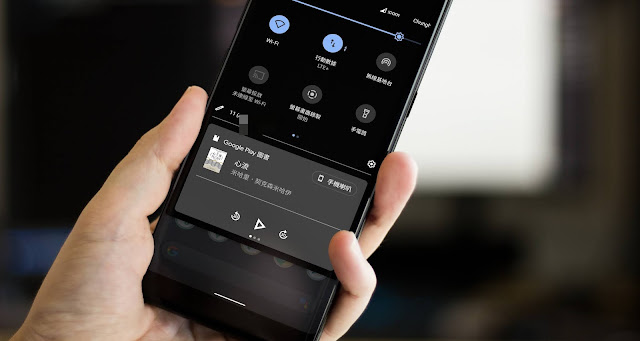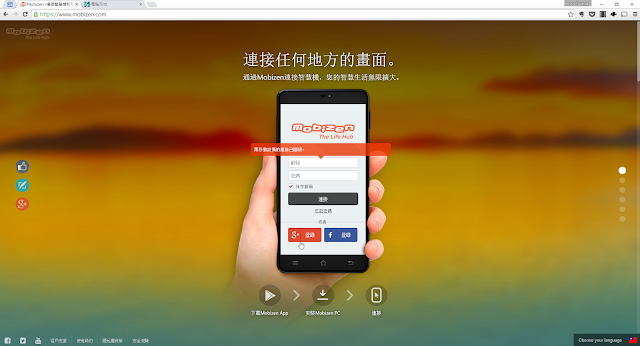避免瀏覽器雜亂分頁干擾工作,把常用線上工具安裝成專注應用 App

最近收到一位讀者來信詢問:「 我平常工作時常常要開啟大量的網頁分頁,這其實會造成許多工作干擾,我想要找一個桌面軟體,可以專注的讓我使用 Google Tasks 和 Google 日曆來管理與添加任務。 雖然知道瀏覽器打開網頁也可以操作,但伴隨的就是我打開的其他網頁以及瀏覽器其他介面功能的干擾,我希望的是一個乾淨沒有其他內容的管理畫面。」這時候,可以怎麼辦呢?有沒有電腦端針對 Google 日曆、 Google Tasks 的專用軟體?或是我們是否可以自己打包這樣的軟體?